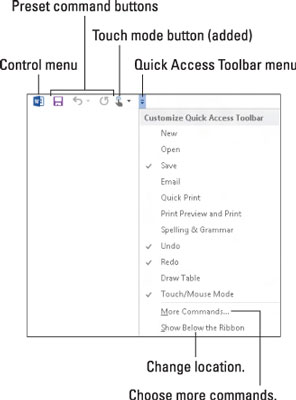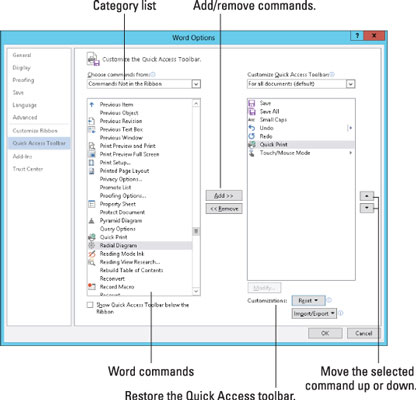Иако Ворд 2012 није толико флексибилан са тракама са алаткама, ипак вам омогућава да контролишете неколико одређених делова траке за брзи приступ. У стара времена, заиста сте могли да се забрљате са начином на који је Ворд прозор изгледао. Можете додати или уклонити траке са алаткама, модификовати траке са алаткама, креирати сопствене траке са алаткама и генерално користити реч траке са алаткама изнова и изнова док не изгуби своје значење.
Откријте траку са алаткама за брзи приступ
Брз приступ алаткама је мала трака командних дугмади стамбених близини насловну траку прозора документа је. Ова територија је ваша, слободно можете да мењате по свом хиру и према вашим потребама.
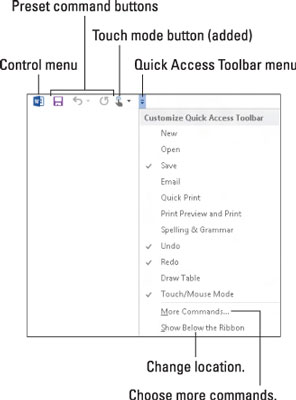
-
Трака са алаткама за брзи приступ је унапред подешена да се налази изнад траке, на крајњој левој ивици насловне траке прозора Ворд.
-
Можете да промените локацију траке са алаткама за брзи приступ од изнад траке до испод траке и назад. Да бисте извршили потез, изаберите команду Прикажи испод траке из менија траке са алаткама. Да бисте померили траку са алаткама за брзи приступ назад на траку, изаберите команду Прикажи изнад траке.
-
Ставите траку са алаткама за брзи приступ испод траке када садржи толико прилагођених дугмади да почиње да се гура у наслов документа.
-
Три командна дугмета се природно налазе на траци са алаткама: Сачувај, Поништи и Понови. Међутим, слободни сте да их уклоните.
-
Ставка лево од траке са алаткама за брзи приступ је дугме за контролу прозора. То је део већине прозора, а не нешто јединствено за траку са алаткама за брзи приступ.
-
Последња ставка на траци са алаткама је дугме менија.
Можете прилагодити иконе које се појављују на траци са алаткама за брзи приступ. Кључно је пронаћи команду коју често користите или команду којој је иначе досадно приступити и додати је. То је прилично лако учинити, ако знате како да кликнете десним тастером миша.
Како додати команде на траку са алаткама за брзи приступ
Да бисте додали команду на траку са алаткама за брзи приступ, лоцирајте њено командно дугме било где на траци. Кликните десним тастером миша на команду и изаберите Додај на траку са алаткама за брзи приступ из менија са пречицама који се појави.
Такође можете додати команду на траку са алаткама за брзи приступ помоћу њеног менија: Изаберите уобичајену команду из тог менија, као што је команда за брзо штампање, да бисте је додали на траку са алаткама.
-
Ворд памти које команде додате на траку са алаткама. Ове исте команде ће бити ту следећи пут када покренете Ворд, у сваком прозору документа.
-
Неке команде постављају дугмад на траку са алаткама, а друге постављају падајуће меније или оквире за текст.
Како уклонити команде са траке са алаткама за брзи приступ
Да бисте уклонили команду са траке са алаткама за брзи приступ, кликните десним тастером миша на њено командно дугме и изаберите Уклони са траке са алаткама за брзи приступ.
Исто тако, можете изабрати команду са потврдном ознаком из менија Прилагоди траку са алаткама за брзи приступ. На тај начин уклањате ту команду са траке са алаткама.
Уклањање команди Поништи или Понови са траке са алаткама се не препоручује, осим ако заиста нисте унели у меморију тастерске пречице Цтрл+З и Цтрл+И.
Како да прилагодите траку са алаткама за брзи приступ
За огромну контролу над траком са алаткама за брзи приступ, позивате део траке са алаткама за брзи приступ дијалога Ворд опције. Да бисте позвали овај прозор, изаберите Још команди из менија траке са алаткама за брзи приступ.
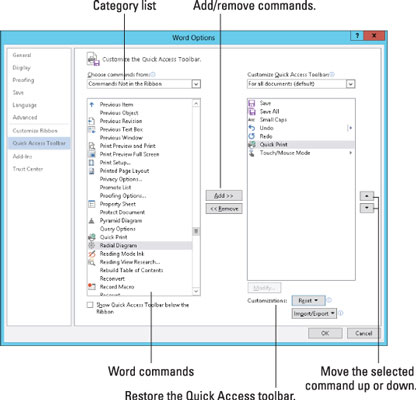
Оквир за дијалог Ворд Оптионс вам омогућава не само да додате било коју од базичних команди на траку са алаткама (укључујући лотове који се не налазе на траци), већ и да промените редослед дугмади на траци са алаткама.
Када завршите са уносом промена, кликните на дугме ОК да бисте затворили оквир за дијалог Ворд опције. Тамо можете видети и чувати своју нову траку са алаткама за брзи приступ.
-
Изаберите ставку Све команде из менија Одабери команде да бисте видели сваку могућу команду у Ворд-у. Понекад команда која недостаје за коју мислите да би могла да буде негде другде буде доступна на листи Све команде — на пример, популарна команда Сачувај све или команда Табс, која брзо приказује оквир за дијалог Картице.
-
Када ваша листа команди порасте, размислите о организовању. Користите ову ставку да бисте помогли груписати сличне команде. Појављује се као вертикална трака на траци са алаткама за брзи приступ.
-
Да, неким командама недостаје специфична графика на дугмадима; појављују се као зелене тачке на траци са алаткама.
-
Моја лична трака са алаткама за брзи приступ садржи ове команде: Сачувај, Сачувај све, Мала слова, Поништи, Понови, Брзо штампање и Режим додира.
-
Да бисте вратили траку са алаткама за брзи приступ на начин на који ју је Ворд првобитно имао, изаберите Ресет→Ресетуј само траку са алаткама за брзи приступ из прозора Ворд опција.